
『資産形成ゴールドオンライン』は複数の企業と提携して情報を提供しており、当サイトを経由して申込みがあった場合、各企業から報酬が発生することがあります。しかし、提携の有無などが本ページ内のサービスの評価や掲載順位に関して影響を及ぼすことはありません(提携会社一覧)。
「エポスカードにタッチ決済機能はついている?」
「タッチ決済カードに切り替えられる?」
「エポスカードのタッチ決済で支払う方法を知りたい!」
このような悩みを解決する記事です。
エポスカードは新カードになり、今まで非対応だったタッチ決済が可能になりました。
この記事ではエポスカードのタッチ決済機能について、設定方法から店頭での使い方まで詳しく解説しています。
すでに旧カードをお持ちの方向けに、切り替える手順もお伝えしています。
疑問を解決して、不安なくタッチ決済を利用できるようになりましょう!
・タッチ決済のポイント付与率
・店頭でなんて言う?タッチ決済で支払う手順
・限度額あり!知っておくべき4つの注意点
エポスカードが新カードでタッチ決済可能に!新カードの特徴
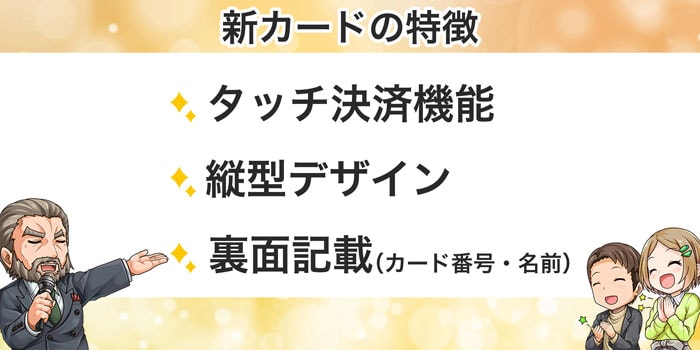
エポスカードが新しくなり、スタイリッシュなカードに生まれ変わりました。
新しいエポスカードで注目したい3つのポイントは以下です。
・便利なタッチ決済機能
・シンプルな縦型デザイン
・カード番号と名前が裏面に記載
タッチ決済機能搭載の新カードになり、会計時に暗証番号やサイン不要で決済ができる便利なカードになりました。
タッチ決済の際に提示しやすい縦型デザインと、カード番号と名前が裏名に記載される仕様で、個人情報を守る面でも安心できるカードです。
タッチ決済機能について詳しく見ていきましょう。
スマホとカードの両方でタッチ決済可能
エポスカードはカードを提示するタッチ決済だけではなく、スマートフォンをかざす方法でもタッチ決済ができるため便利です。
カードを出す手間も省け、スマホだけ持って買い物に行けるため、新しいエポスカードとスマートフォンの連携はしておいて損はないです。
スマートフォンでタッチ決済するには、アプリをインストールする必要があります。

設定方法は以下の見出しで解説しているぞ。

※記事下部にスクロールします
カード自体でタッチ決済するならVisaのタッチ決済を使う

エポスカードでタッチ決済ができるのはVisaブランドの「エポスカードVisa」「エポスゴールドカード」「エポスプラチナカード」の3種類です。(デザインカードも対象)
Visaのタッチ決済マークがある店舗で、タッチ決済ができます。
| カードの種類 | 年会費 | 特徴 |
| エポスカードVisa | 永年無料 | ・ポイント有効期限2年 |
| エポスゴールドカード | 5,000円(税込) ※年間50万円以上の利用で翌年以降無料 |
・ポイント有効期限が無制限 ・年間ボーナスポイント最大1万pt ・家族は年会費無料 ・空港ラウンジが無料 |
| エポスプラチナカード | 30,000円(税込) ※年間100万円以上の利用で翌年以降20,000円(税込) |
・ポイント有効期限が無制限 ・年間ボーナスポイント最大10万pt ・家族は年会費無料 ・プライオリティ・パス |
年会費がかからないのは「エポスカードVisa」です。

カードの利用金額が多い方は、表を参考にゴールドカードやプラチナカードも検討してみてね。

タッチ決済機能付きエポスカードの申し込み方法
タッチ決済機能がついた新しいエポスカードの申し込み手順を解説します。
①デザインを選ぶ
カードのデザイン選択で「エポスカードVisa」にチェックを入れる。
シルバー以外のデザインでも機能、サービスは同じです。
デザインカードを選択すると、付与されるエポスポイントから一部デザイン提供企業に還元されます。
②申し込みへ
規約を読み、申し込みボタンを押す
③基本情報を入力
氏名や住所、配偶者の有無など基本情報を入力します。
④本人確認書類、受け取り方法を選ぶ
- 運転免許証
- マイナンバーカード
- 在留カード
- 運転経歴証明書
- パスポート
⑤審査後、カード受け取り
入会審査の結果はメールで確認できます。
クレジットカードの受け取り方法はマルイ店頭での受け取りか自宅配送です。
お近くにマルイがある方は、最短当日に受け取りできます。
配送の場合は1週間程度かかります。
スマホでタッチ決済するには?

スマホでタッチ決済ができるのは、Apple PayとGoogle Payです。
エポスカードをアプリに登録すればタッチ決済の準備は完了です。

決済アプリを紐付ければ、バーコードの提示でも支払えるよ。

スマホ決済には、事前にチャージする方法と使った分だけ支払う方法の2種類があるので、好みの支払い方ができるアプリをダウンロードしよう。


使った分だけ支払いしたい場合
【使った分だけ支払うアプリ】
- Apple Pay(Visaタッチ決済/QUICPay)
- Google Pay(Visaタッチ決済)
- EPOS PAY
- Pay Pay
- d払い
タッチ決済で使った分だけ支払う場合、5つのアプリから選べます。
Apple PayはVisaタッチ決済とQUICPay、Google PayはVisaタッチ決済、そのほかの支払い方法はバーコード決済です。

エポスカードと紐付ければ、残高を気にせずスマホでタッチ決済ができるぞ。

事前にチャージして使いたい場合
【事前チャージのアプリ】
- モバイルSuica
- 楽天Edy
事前にチャージできる決済方法は、モバイルSuicaと楽天Edyです。
モバイルSuica、楽天Edyにエポスカードを登録してチャージします。

事前にチャージする方法は使いすぎを防げる点がメリットだね。

タッチ決済でも200円につき1エポスポイントが貯まる

タッチ決済でも通常の決済方法と同じようにポイントが貯まります。
200円につき1エポスポイント貯まり、コンビニやスーパーなど少額のお買い物を現金で支払うよりお得です。
例えば月にコンビニで1万円使う方は毎月50ポイント、年間600ポイント貯まります。

貯まったポイントはカードの支払いに利用できたり、プラチナカードの年会費を支払えたりといった活用方法があるよ。

【エポスカード】タッチ決済4つの注意点

エポスカードのタッチ決済には注意点があります。
・Visaのタッチ決済が対象
・タッチ決済で支払える限度額がある
・Visaのタッチ決済は1回払い
・旧カードから自動で切り替えられない

決済に直接関わるので、事前にチェックしておこう。

Visaのタッチ決済が対象
エポスカードのタッチ決済は、Visaのタッチ決済マークのある店舗が対象です。
Visaのマークがない店舗ではカードでのタッチ決済はできません。
万が一タッチ決済ができなくても、通常通りカードを差し込む方法で支払ったり、スマホ決済アプリを使ったりと店舗に合わせて決済方法を選べば問題ありません。
タッチ決済で支払える限度額がある
タッチ決済には1回あたりの利用可能額が決められています。
【タッチ決済の限度額】
- カードでのタッチ決済は原則税込1万円(税込)まで
- QUICPayマークのお店での決済は2万円(税込)まで
QUICPay+マークのお店は2万円(税込)を超える支払いも可能です。
限度額を超える決済は、通常通り暗証番号を入力するかサインが必要です。
限度額以上のお買い物でタッチ決済に進むと、決済できず時間がかかってしまいます。
Visaのタッチ決済は1回払い
Visaのタッチ決済は1回払いしか選べません。
支払い回数を聞かれず、かざすだけでスムーズに支払いが完了するからです。
支払い回数を変更したい場合は、あとからマイページより変更可能です。
旧カードから自動で切り替えられない
すでにエポスカードを持っている方は、自動で切り替えはできません。
タッチ決済機能のついたカードに変更するには手続きが必要だからです。
ゴールド、プラチナ、アニメカードを保有している方も変更可能です。
【旧カードから新カードへの変更方法】
旧カードからしんカードエポスNetで手続き可能です。
1、エポスNetマイページにログイン
カード再発行の手続きに進み、再発行理由を選びます。
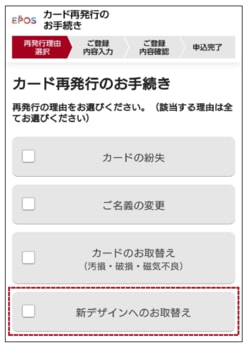
2、登録内容を入力、確認
カード登録内容を入力して確認後、申し込み完了です。
初心者必見!エポスカードタッチ決済で支払う方法

カードとスマホ、それぞれのタッチ決済方法を解説します。

タッチ決済時、レジであわてないように事前に支払う方法を確認しておこう!

エポスカードでタッチ決済する手順
①支払い方法で「クレジットカード」を選択する
コンビニのように自分で支払い方法を選ぶ場合は「クレジットカード」を選択します。
有人レジの場合はお店の人に「Visa払いで」と伝えましょう。
②タッチ決済の端末にエポスカードをかざす。
タッチ決済のマークがある端末にエポスカードをかざして支払います。
エポスカードを紐付けたスマホでタッチ決済する手順
①Apple Pay、GooglePayにエポスカードを登録する
エネオスアプリ、またはApple Pay、GooglePayアプリをダウンロードします。
【エネオスアプリ】
MY EPOSをタップしスマホ決済へ
「エポスカードをGoogle Payに追加」を選び、認証コードを送信すると利用できます。
【Apple Pay】
「ウォレットアプリ」をダウンロードする
カード追加からクレジットカードを選択し、カードをスキャンしてカード情報を入力します。
利用規約を読んだあとにカード認証(SMS・エポスカードに発信)し、完了です。
Apple Watchでもタッチ決済が可能です。
【Google Pay アプリ】
Google Payアプリを開き、支払い画面から「支払い方法」をタップします。
クレジットカードを選び、カード情報を入力してください。
②レジで支払い方法を伝える
有人レジの場合は「Visaで」とスタッフに伝えます。
無人レジの場合は「クレジットカード払い」を選びます。
③スマホのロックを解除し、端末にかざす
スマートフォンのロックを解除し、カード決済端末にかざします。
スマホのタッチ決済は、アプリを開く必要はありません。
まとめ エポスカードの便利なタッチ決済を導入しよう
エポスカードは新しくなり、タッチ決済機能が搭載されました。
スマホでのタッチ決済にも対応しているので、スムーズに支払えるのが魅力です。
・エポスカードは新カードになりタッチ決済可能になった
・スマホでもタッチ決済が使える
・タッチ決済に対応しているかどうかは、Visaマークをチェックすると良い
・タッチ決済の際は「Visaで」もしくは「クレジットカード払いで」とレジで伝える
便利なタッチ決済付きのカードを持っていない方は、ぜひ検討してみてはいかがでしょうか。
旧エポスカードを持っている方は、カードを切り替えればタッチ決済を利用できます。
最後までお読みいただきありがとうございました。
・エポスカード WEBサイト
・今持っているエポスカードVisa、ゴールド、プラチナ、アニメカードをVisaタッチ対応のカードに変更 | エポスカード よくあるご質問
・Google Pay でのお支払い方法|クレジットカードはエポスカード
・Apple Payの利用方法|クレジットカードはエポスカード

